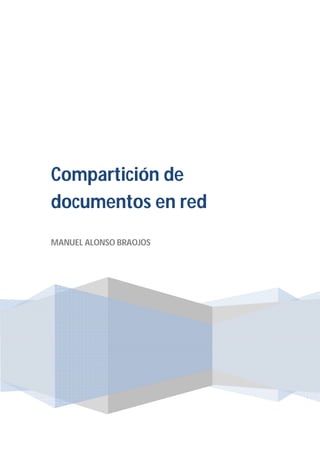
Comparticion de documentos_en_red
- 1. Compartición de documentos en red MANUEL ALONSO BRAOJOS
- 2. ÍNDICE: -Compartir carpetas en Windows xp páginas (3-6) -Compartir carpetas en Ubuntu páginas (7-8) -Compartir carpetas en Windows 7 páginas (9-13) -Compartir una carpeta desde la virtual a la anfitriona página 14 -Otra manera de compartir carpetas desde la anfitriona a la virtual página 15 2
- 3. COMPARTIR CARPETAS EN WINDOWS XP: -Primero creamos una carpeta en el escritorio y le ponemos nuestro nombre y el número de ordenador (manuel_13). -Cliqueamos botón derecho y pinchamos en propiedades una vez ahí pinchamos en compartir. 3
- 4. -una vez hecho esto hay que instalar la asistencia para configuración de red puesto que es la primera vez que lo hacemos. -una vez instalado volvemos a entrar en compartir y seleccionamos el cuadrado que pone compartir esta carpeta en la red. 4
- 5. -una vez marcado el cuadrado le damos a aplicar y después a aceptar y el iono de la carpeta habrá cambiado ahora tendrá una mano ofreciendo la carpeta. -Para poder ver los otros ordenadores del grupo de trabajo nos vamos a mis sitios red y allí pinchamos en ver equipos del grupo de trabajo. 5
- 6. -otra forma de verlo es poner en la barra y la dirección ip de equipo al que queremos acceder. 6
- 7. COMPARTIR CARPETAS EN UBUNTU: -Nos aseguramos que en el apartado Red de virtual box no aparezca NAT sino adaptador puente. -Creamos una carpeta a la que llamaremos compartida y dentro ira un documento de texto. 7
- 8. -Cliqueamos botón derecho y propiedades, cliqueamos en la pestaña compartir, al seleccionar compartir carpeta nos pedirá la clave de administrador se la damos y descargara un programa con el que nos dejara compartir una vez descargado el programa reiniciamos el sistema. Volvemos a entrar en compartir y seleccionamos entrar como invitado para que pueda entrar todo el mundo para leerla pero no modificarla. Una vez hecho esto le damos a crear compartición. -La carpeta se nos queda con dos flechitas roja y verde. Si alguien de misma red quiere entrar a verla solo tiene que poner smb://mi dirección ip. 8
- 9. COMPARTIR CARPETAS EN WINDOWS7: -Creamos en escritorio una carpeta con mi nombre y el número de ordenador (manuel_13), dentro de ella creamos un documento de texto. -Pinchamos sobre ella botón derecho y propiedades, una vez ahí pinchamos en la pestaña de compartir. -Una vez aquí le damos a compartir y nos pedirá el nombre de los usuarios a quien quieres mostrar la carpeta. 9
- 10. -Antes de compartir tenemos que crear un usuario para quien entre a a ver la carpeta no pueda entrar al administrador. Nos vamos a panel de control. -una vez aquí entramos donde pone cuentas usuario y protección infantil y creamos una usuario al que llamaremos PRUEBA. 10
- 11. -Una vez creado el usuario PRUEBA volvemos a propiedades y compartir y pinchamos en uso compartido avanzado, entramos y seleccionamos una casilla que pone compartir esta carpeta. -Ahora cliqueamos en permisos y se nos abrirá otra ventana. 11
- 12. -En esta ventana pichamos donde pone agregar y se nos abrirá otra ventana en la que hay un recuadro, en el escribimos el nombre del usuario PRUEBA y le damos a comprobar nombres y luego aceptar. -una vez hecho esto entramos en seguridad y comprobamos si todos los permisos están correctos. 12
- 13. -Para saber nuestra dirección ip entramos en la ventana de comandos y escribimos ipconfig pulsamos enter y donde pone Dirección IPv4 estará nuestra dirección ip. -Para entrar a otro equipo entramos en cualquier carpeta y en la barra escribimos y la dirección ip del equipo al que queremos acceder. 13
- 14. COMPARTIR UNA CARPETA DESDE LA VIRTUAL A LA ANFITRIONA: -Entramos en virtualbox y pinchamos en la pestaña de carpetas compartidas en la que seleccionamos la carpeta que queremos compartir y le damos a auto montar. -Abrimos la máquina de Ubuntu y creamos una carpeta que se llamara docu_anfitriona, una vez creada nos vamos a aplicaciones, accesorio y abrimos el programa terminal y escribimos sudo mount –t vboxsf manuel_13 Escritorio/docu_anfitriona le damos a intro y nos pedira la contraseña, se la ponemos y una vex hecho esto podemos ver en el escritorio de la anfitriona lo que queremos compartir de la virtual. 14
- 15. OTRA FORMA DE COMPARTIR CARPETAS DESDE LA ANFITRIONA A LA VIRTUAL: -Para que esto se pueda llevar cabo la configuración de red de la maquina virtual tiene que estar en adaptador puente. -Creamos una carpeta de nombre manuel_13 en escritorio de la virtual. Cliqueamos botón derecho propiedades y pinchamos en compartir, en esta ventana marcamos acceso como invitado. -Una vez compartida volvemos a la anfitriona y abrimos cualquier carpeta y en la barra escribimos smb://la dirección ip de la maquina virtual le pulsamos a enter y accederemos a la carpeta manuel_13. 15